如何禁用、隱藏、顯示Windows11上的小部件菜單?
win11是全新的電腦操作系統,win11包含一個新的小部件菜單,可從位于任務欄中的按鈕打開。如果您想節省任務欄空間,關閉小部件按鈕很容易。但是這個要怎么操作呢?下面小編就為大家詳細的介紹一下操作方法!
如何隱藏小部件菜單按鈕
要在windows11中禁用小部件菜單,就像隱藏按鈕并且從不使用它一樣簡單。(Widgets按鈕看起來像一個藍色方塊,里面有兩個圓角矩形。)幸運的是,這很容易做到。要隱藏小部件按鈕,請在任務欄中右鍵單擊它并選擇“從任務欄隱藏”。
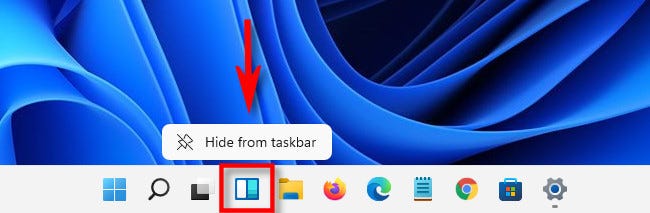
小部件按鈕將立即從您的任務欄中消失。這里的所有都是它的!
您還可以通過訪問個性化》任務欄》任務欄項目并將“小工具”旁邊的開關切換到“關閉”來隱藏Windows設置中的小工具按鈕。
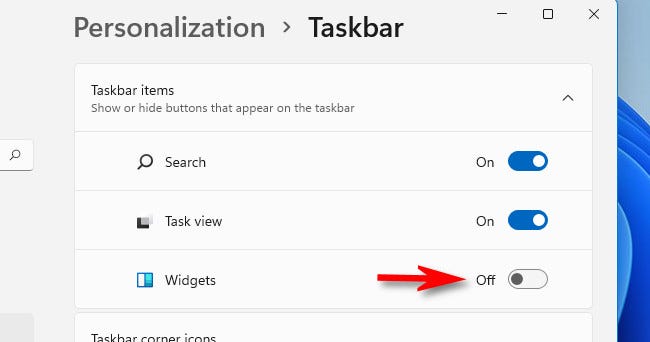
這將從任務欄中隱藏小部件菜單按鈕。Microsoft無法在不執行可能損壞系統的操作的情況下完全“禁用”小部件菜單。由于Widgets菜單使用的資源量可以忽略不計,因此您可以隱藏按鈕并安全地忘記它的存在。
但是,如果您想在不將小部件按鈕放回任務欄的情況下查看小部件菜單,只需按鍵盤上的Windows+w。它會立即彈出,不需要任務欄按鈕。
如何顯示windows11小部件菜單按鈕
如果您想將Widgets菜單按鈕放回任務欄上,這是一個稍微復雜的過程-但不會太多。只需快速訪問Windows設置即可。
首先,右鍵單擊任務欄并選擇“任務欄設置”。

Windows設置窗口將打開個性化》任務欄頁面。在“任務欄項目”中,單擊“小部件”旁邊的開關以將其“打開”。
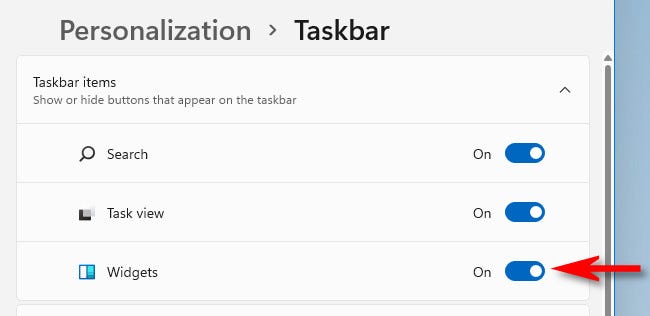
一旦您使用開關啟用“小部件”,其按鈕將再次出現在任務欄中。如果單擊它,您將像往常一樣看到完整的小部件菜單。玩得開心!
相關文章:
1. Win10進入系統前黑屏一會怎么解決?詳細的解決方法介紹2. Win10怎么禁止關機自動更新?Win10禁止關機時自動更新的方法3. Win7磁盤整理碎片怎么操作?Windows7磁盤碎片整理教程4. Win7旗艦版電腦怎么錄屏?Win7旗艦版電腦錄屏的方法5. uos如何安裝微信? uos系統微信的安裝教程6. Win11 Release 預覽版 Build 22000.1879更新補丁KB5025298(附更新修復內容匯總)7. UOS應用商店不能用怎么辦? uos系統應用商店不能使用的解決辦法8. Win11玩不了csgo怎么辦?Win11玩不了csgo的解決方法9. mac程序沒反應怎么辦 mac強制關閉程序的方法10. Win10怎么設置待機鎖屏

 網公網安備
網公網安備